Cómo añadir hipervínculos a PDF

Introducción
Uno de los aspectos más valiosos del formato PDF es su capacidad para integrar elementos interactivos, como enlaces o hipervínculos. Los hipervínculos en un PDF pueden redirigir a los lectores a páginas web externas (links), direcciones de correo electrónico, o incluso a diferentes páginas dentro del mismo documento.
Cuanta más información se pueda incluir en un documento, mejor. A fin de cuentas, el objetivo de cualquier texto en formato PDF es informar al lector, por ello, el uso de hipervínculos puede ser una herramienta muy útil.
Esta funcionalidad enriquece la experiencia del usuario, facilitando la navegación y proporcionando acceso inmediato a recursos adicionales. Aquí es donde entra en juego PDFBeast, una herramienta de edición de PDF muy potente, online y fácil de usar, que permite a los usuarios realizar una amplia variedad de tareas de edición, incluyendo la inserción de hipervínculos en PDF, sin necesidad de conocimientos técnicos avanzados.
Cómo añadir un link a un PDF
Cuando se trabaja en documentos con formato .word o similares, que permiten edición de texto, insertar un enlace resulta muy sencillo, sin embargo, no lo es tanto cuando se trabaja con PDF o, al menos, eso es lo que piensa mucha gente.
PDFBeast es una herramienta de edición de texto que te permitirá añadir un link a un PDF, además de otras muchas cosas. A continuación, los pasos que debes seguir para insertar un enlace en un PDF utilizando PDBeast:
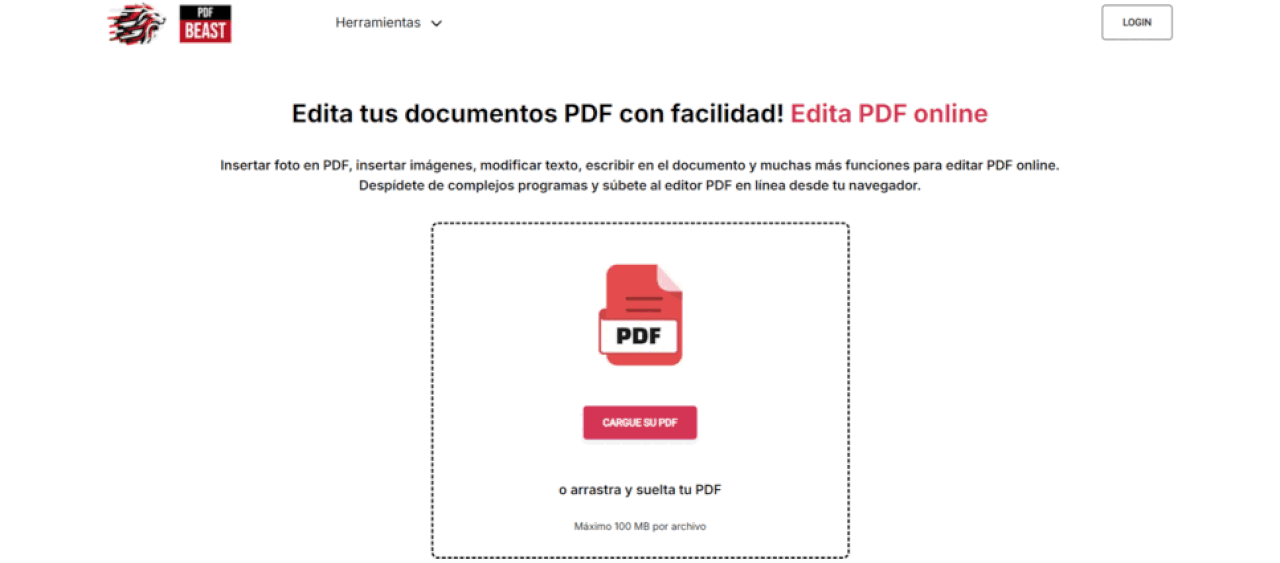
- El primer paso, como es lógico, es que accedas a la plataforma de PDFBeast. Bastará con que escribas el nombre de la herramienta en el navegador para encontrarla.
- A continuación, entra en la herramienta de "Editar PDF" (también la tienes disponible aquí) y procede a cargar el PDF al que quieres añadir el link, en la plataforma.
- El siguiente paso será seleccionar la herramienta de "Añadir enlace" entre todas las opciones que ofrece PDFBeast dentro del editor de documentos.
- Selecciona la zona en la que quieras añadir el link: puede ser texto, una imagen o cualquier otro elemento.
- Después de hacer la selección verás que se te desplegará un menú para especificar cómo quieres añadir el enlace al PDF: puede ser un hipervínculo a una página externa; un enlace a una página del propio documento PDF; o un enlace para escribir un correo electrónico a una dirección.
- Cuando hayas terminado de insertar los enlaces en el PDF, descarga el documento final en tu dispositivo pulsando en "Descargar".
Consejos y buenas prácticas para añadir hipervínculos a un PDF
Aunque ya has visto que añadir un enlace a un PDF usando PDFBeast es muy sencillo, sería interesante que además siguieras las buenas prácticas que te dejo a continuación para obtener el mejor resultado posible a la hora de insertar links en un PDF.
Enlaces descriptivos
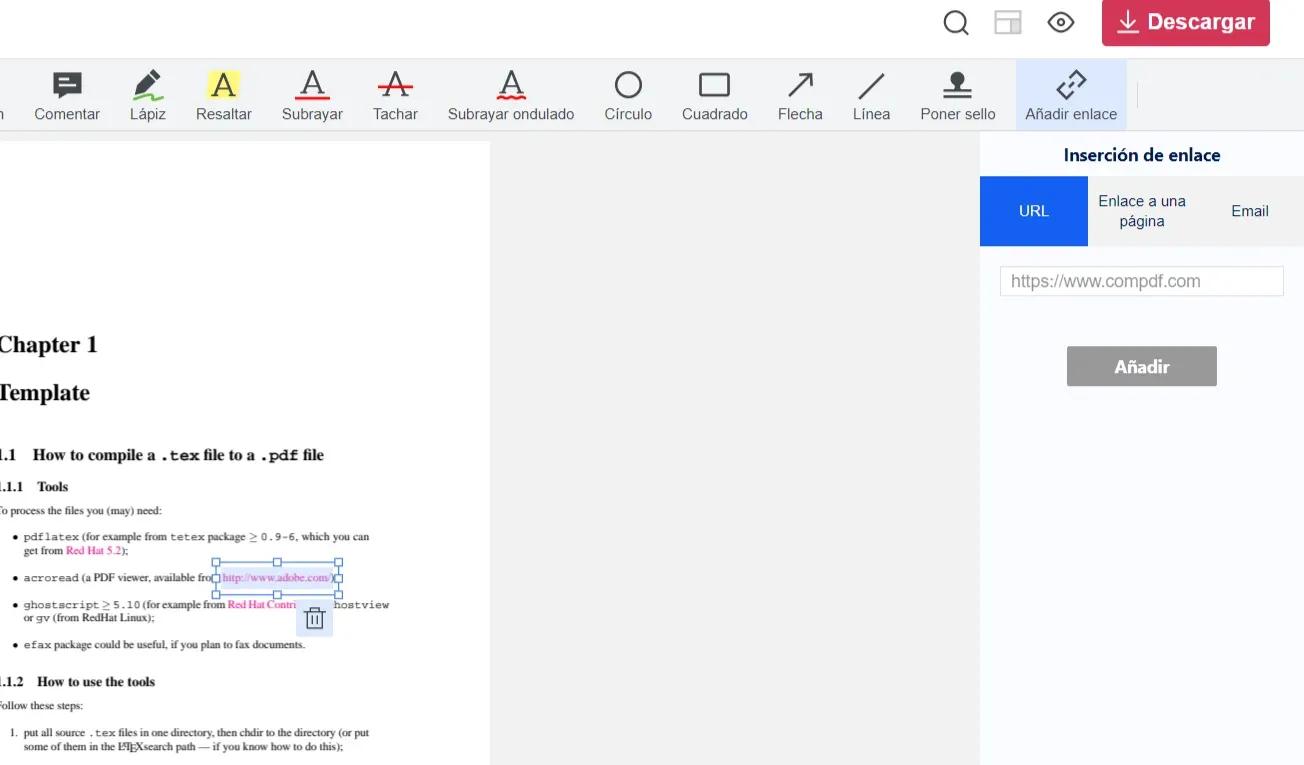
Utiliza texto descriptivo para los enlaces.
En lugar de “haz clic aquí”, opta por seleccionar un texto más desarrollado como “visita nuestro sitio web para más información”, para que así la gente que abra el PDF sepa que ahí hay un enlace.
Consistencia de estilo
En la línea del punto anterior, asegúrate de que los enlaces sean fácilmente reconocibles mediante un estilo consistente, como subrayado o un color diferente.
Recuerda que siempre puedes subrayar y resaltar texto en PDF.
Uso estratégico de links
En documentos PDF largos o complejos, los enlaces internos pueden mejorar significativamente la navegación interna.
Considera la creación de un índice con enlaces a cada sección principal, permitiendo a los usuarios saltar directamente a la parte del documento que les interesa.
Optimización para móviles
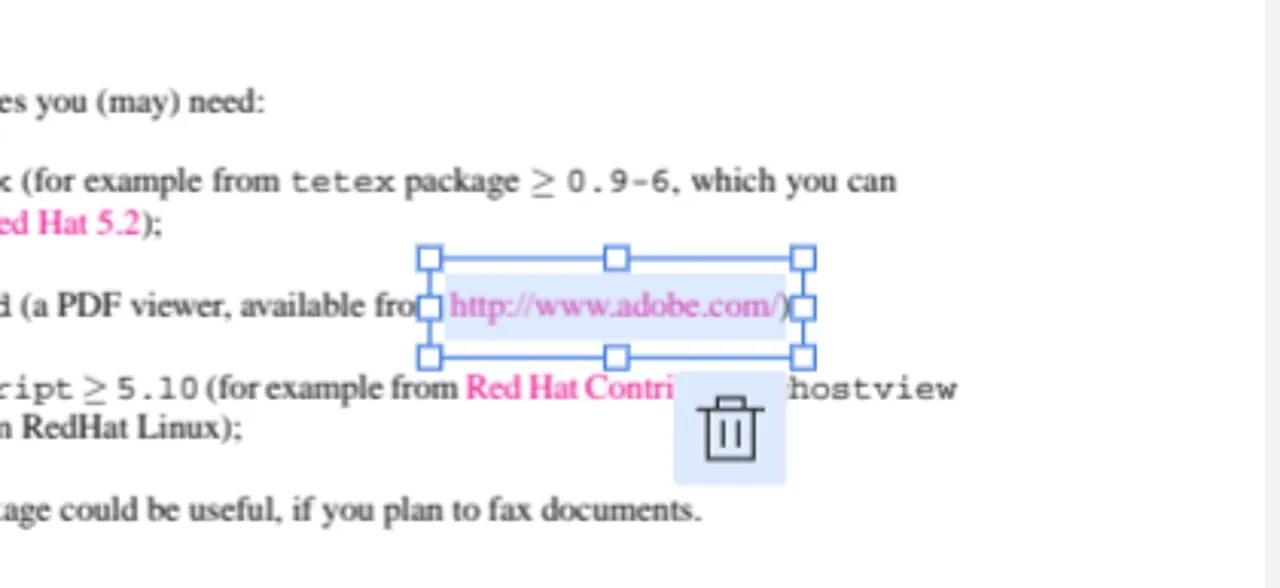
Con el gran uso que se hace de los dispositivos móviles para acceder a documentos, es importante que los enlaces sean fácilmente seleccionables en pantallas táctiles.
Asegúrate de que los hipervínculos tengan un tamaño adecuado y suficiente espacio alrededor para evitar errores al hacer clic.
Evita la sobrecarga de links
Es importante no sobrecargar el documento con demasiados hipervínculos, ya que esto puede distraer y abrumar al lector.
Utiliza los enlaces de manera estratégica y asegúrate de que cada uno aporte un valor real al contenido.



